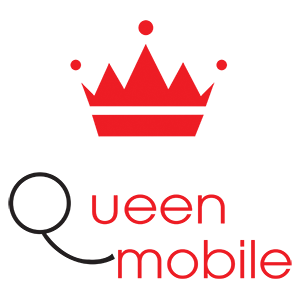주기적인 컴퓨터 쓰레기는 장치의 속도와 성능을 향상시키는 간단하지만 효과적인 방법입니다. 컴퓨터와 랩톱을 오랫동안 사용하면 불필요한 파일이 용량을 축적하고 점유 할 수있어 느린 기계 현상이 발생할 수 있습니다. 이 기사에서 Phong Vu Tech News는 컴퓨터 청소에 대한 팁을 신속하게 공유하여 컴퓨터가 새로운 것처럼 매끄럽게 작동하도록 돕습니다.
컴퓨터 쓰레기는 소프트웨어를 제거한 후 임시 파일, 캐시, 로그 파일, 남은 데이터를 포함하여 시스템의 초과 데이터이며 쓰레기가 정리되지 않았습니다. 비 주변 컴퓨터 폐기물은 시스템 성능을 줄이고 하드 드라이브를 채우고 사용 경험에 영향을 줄 수 있습니다.
컴퓨터 쓰레기 청소는 시스템 속도를 높이고, 하드 드라이브 용량을 저장하고, 시스템 오류를 줄이며, 개인 정보 보호를 보호하고 하드웨어 수명을 연장하는 데 도움이됩니다. 매주, 매월, 매월, 매월, 2-3 개월마다 매년 컴퓨터가 항상 원활하게 작동하여 사용 경험을 향상시키는 데 도움이됩니다.
컴퓨터 쓰레기를 청소하는 쉬운 방법에는 하드 드라이브의 임시 파일, 캐시 및 쓰레기 청소 제거가 포함되어 있습니다. 쓰레기를 수행 할 때는 시스템 파일이 잘못되지 않았으며 중요한 데이터를 백업하는 것은 쓰레기 청소 소프트웨어를 남용하지 않으며 삭제하기 전에주의 깊게 점검하지 않습니다.
주기적 쓰레기는 컴퓨터를 원활하고 안정적으로 유지하는 효과적인 방법입니다. 쓰레기를 청소할 때 메모를 준수하면 최고의 컴퓨터 경험이 있고 장치의 수명을 연장하게됩니다.
컴퓨터 쓰레기를 정기적으로 청소하는 것은 장치의 속도와 성능을 높이는 간단하지만 효과적인 방법입니다. 시간이 지남에 따라 컴퓨터와 랩톱은 많은 임시 파일을 축적 할 수 있으며 과도한 데이터는 시스템을 느리게 만듭니다. 이 기사에서 Phong Vu Tech 뉴스 매우 빠른 컴퓨터 청소 팁으로 안내하여 장치가 새롭게 새롭게 작동하도록 도와줍니다.
컴퓨터 쓰레기는 무엇입니까?

컴퓨터 폐기물은 더 이상 필요하지 않지만 시스템에 여전히 존재하며 용량을 차지하며 기계의 성능을 늦추는 파일입니다. 여기에는 임시 파일, 캐시, 로그 파일, 소프트웨어를 제거한 후 남은 데이터, 쓰레기통이 정리되지 않았으며 다른 많은 폐기물 파일이 포함됩니다. 정기적으로 처리되지 않으면 컴퓨터 폐기물은 운영 체제의 성능을 줄이고 하드 드라이브를 유발하며 경험에 영향을 줄 수 있습니다.
컴퓨터와 노트북을 청소 해야하는 이유는 무엇입니까?

컴퓨터 및 노트북 쓰레기 청소는 하드 드라이브 용량을 해제하는 데 도움이 될뿐만 아니라 많은 중요한 이점을 제공합니다.
- 시스템 가속: 불필요한 파일을 삭제하여 컴퓨터가 더 빠르게 작동하고 지연을 줄이는 데 도움이됩니다.
- 하드 드라이브 용량을 저장하십시오: 컴퓨터 쓰레기는 불필요한 저장 공간과 충전 공간을 차지합니다.
- 시스템 오류 감소: 임시 파일, 오류 파일은 소프트웨어 충돌을 일으키고 컴퓨터가 느리게 또는 심지어 매달릴 수 있습니다.
- 개인 정보 보호: 브라우저의 임시 데이터 및 응용 프로그램은 개인 정보를 순환하여 보안을 개선하는 데 도움이됩니다.
- 하드웨어 수명을 연장합니다: 하드 드라이브는 과부하가 걸리지 않으면 더 부드럽게 작동하므로 시간이 지남에 따라 장치가 내구성이 뛰어납니다.
정기적 인 쓰레기 청소는 컴퓨터와 랩탑이 항상 매끄럽게 작동하여 최상의 사용 경험을 제공합니다.
컴퓨터와 노트북은 얼마나 매끄럽게해야합니까?

컴퓨터와 노트북 쓰레기를 청소할 시간은 사용 빈도와 개인 요구에 따라 달라야합니다. 그러나 장치가 항상 원활하게 작동하는 권장 타임 라인은 다음과 같습니다.
- 주간: 컴퓨터를 정기적으로 사용하여 웹 서핑, 작업 또는 게임을하는 경우 캐시, 쓰레기 및 임시 파일을 삭제하십시오.
- 월간 간행물: 불필요한 소프트웨어를 확인하고 제거하고 다운로드 된 파일을 정리하고 드라이브에서 데이터를 재 배열하십시오.
- 2-3 개월마다: 특수 청소 소프트웨어를 실행하여 깊게 스캔하고 시스템 성능을 최적화하고 하드 드라이브 오류를 확인한 후 숨겨진 쓰레기 파일을 삭제하십시오.
- 연간: 오랜 사용 후 컴퓨터에 심각한 징후가 느리게 표시되면 중요한 데이터를 백업하고 운영 체제를 다시 설치하십시오.
정기적 인 쓰레기 청소는 컴퓨터가 항상 최상의 성능을 유지하고 메모리가 가득 찬 메모리를 피하고 장기 사용 경험을 향상시키는 데 도움이됩니다.
컴퓨터와 노트북을 쉽게 정리하는 최고의 방법
컴퓨터 쓰레기 청소, 노트북은 복잡하거나 시간이 소요될 필요가 없습니다. 몇 가지 간단한 단계만으로 하드 드라이브 용량을 빠르게 해제하여 장치가 더 매끄럽게 작동 할 수 있습니다. 다음은 컴퓨터 성능을 최적화하기 위해 누구나 적용 할 수있는 효과적이고 쉬운 쓰레기 청소 방법입니다.
하드 드라이브에서 임시 파일 청소
1 단계: 시작, 입력 “떨림“검색 프레임으로 이동하여 Enter를 누릅니다.
2 단계: 대화 상자가 떨면 입력합니다 %온도% 그리고 누르십시오 좋아요.

3 단계: temp 폴더 창이 나타나고 파일을 클릭 한 다음 누르면 모든 파일을 선택합니다. Ctrl + a. 그런 다음 마우스 오른쪽 버튼을 클릭하고 선택하십시오 삭제.

캐시를 삭제합니다
캐시는 사용자의 작동을 가속화하여 컴퓨터가 더 매끄럽게 작동하도록 도와줍니다. 그러나 오랜 시간을 사용한 후 캐시는 많은 불필요한 파일을 저장하여 기계 성능을 늦출 수 있습니다. 따라서 캐시 제거는 시스템을 청소하고 최적화하는 효과적인 방법입니다.
1 단계: 시작을 열고 입력하십시오 떨림 검색 프레임으로 이동 한 다음 입력하십시오 프리치 그리고 누르십시오 좋아요.

2 단계: Prefetch 폴더가 나타나면 Ctrl + A를 눌러 모든 파일을 선택한 다음 오른쪽으로 클릭하고 선택하십시오. 삭제 완료합니다.

재활용 쓰레기통의 컴퓨터 쓰레기
Delete를 눌러 더 이상 사용하지 않는 파일을 삭제하면 완전히 삭제되지 않았지만 Recycle Bin으로 전송됩니다. 영구적으로 삭제하려면 다른 단계를 수행해야합니다.
1 단계: 열려 있는 재활용 빈 컴퓨터 화면에서.

2 단계: ctrl + a를 눌러 모든 파일을 선택한 다음 오른쪽 -클릭하고 선택하십시오. 삭제 완료합니다.

사용하지 않은 프로그램을 삭제하십시오
더 이상 사용되지 않으면 설치된 프로그램을 제거하여 성능을 최적화하고 컴퓨터 용량을 해제해야합니다.
1 단계: 시작, 찾기 및 선택 제어판.

2 단계: 선택하다 프로그램 및 기능.

3 단계: 제거 할 소프트웨어를 클릭 한 다음 오른쪽으로 클릭하고 선택하십시오. 제거하십시오 완료합니다.

참고 컴퓨터를 청소할 때 노트북

컴퓨터 쓰레기는 성능을 높이는 데 도움이되지만 조심하지 않으면 실수로 중요한 데이터를 삭제할 수 있습니다. 구현시 중요한 메모는 다음과 같습니다.
- 시스템 파일을 잘못 삭제하지 마십시오: 임시 파일, 쓰레기 파일 만 삭제해야합니다. 운영 체제 폴더 (Windows, System32)에서 중요한 파일을 삭제하지 마십시오.
- 중요한 데이터 백업: 깊은 청소 전에 데이터 손실을 피하기 위해 중요한 파일을 확인하고 백업하십시오.
- 쓰레기 청소 소프트웨어를 남용하지 마십시오: 일부 소프트웨어는 필수 파일을 잘못 삭제하거나 제대로 사용하지 않으면 시스템 충돌을 일으킬 수 있습니다.
- 선택적 청소: 디스크 청소 또는 쓰레기 청소 소프트웨어를 사용할 때 삭제하기 전에 품목을주의 깊게 확인하십시오.
- 제거하기 전에 소프트웨어를 확인하십시오. 일부 소프트웨어는 시스템과 관련이있을 수 있으므로 잘못을 제거하면 기계 작동에 영향을 줄 수 있습니다.
이 노트를 준수하면 컴퓨터를 항상 안정적이고 매끄럽게 유지하면서 쓰레기를 안전하게 청소하는 데 도움이됩니다.
요약
정기적 인 청소는 장치가 더 빠르고 안정적으로 작동하는 데 도움이되는 효과적인 방법입니다. 간단한 청소 팁을 적용하면 용량을 해제하고 성능을 최적화하며 컴퓨터 및 랩톱의 수명을 연장 할 수 있습니다. 항상 원활한 사용 경험을 새로 사용하기 위해 정기적으로 수행하는 것을 잊지 마십시오.
<
div class = “임신”>
<
H1> 결론 정기적으로 컴퓨터 쓰레기는 장치의 속도와 성능을 높이는 간단하지만 효과적인 방법입니다. 시간이 지남에 따라 컴퓨터와 랩톱은 많은 임시 파일을 축적 할 수 있으며 과도한 데이터는 시스템을 느리게 만듭니다. 컴퓨터 쓰레기 청소는 시스템 속도를 높이고, 하드 드라이브 용량을 저장하고, 시스템 오류를 줄이며, 개인 정보 보호를 보호하고 하드웨어 수명을 연장하는 데 도움이됩니다. 우리가 지시 한 매우 빠른 컴퓨터 청소 팁을 적용하면 컴퓨터가 새롭게 새로 실행하도록 도울 수 있습니다.